Windows10のHPエラーコード0xc4eb8000を修正
この投稿では、Windows10でHPエラーコード0xc4eb8000を修正するのに(Windows 10)役立ち(HP error code 0xc4eb8000)ます。エラーは、古いプリンタファームウェアまたはその他の理由で発生する可能性があります。この問題を取り除くために、このエラーを修正して再度印刷できるようにするのに役立つ可能性のあるいくつかの簡単なオプションについて説明しました。
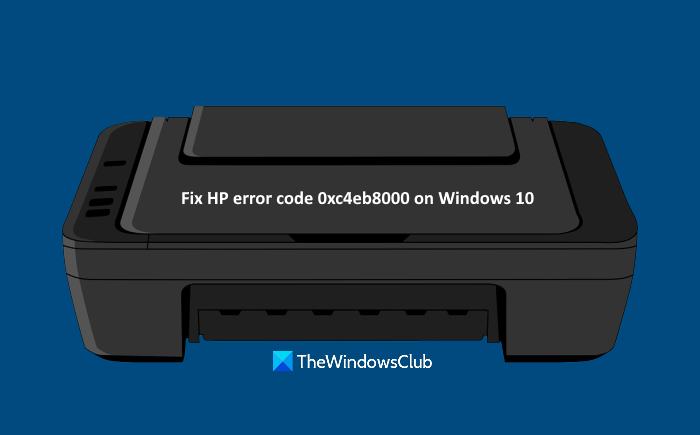
HPエラーコード0xc4eb8000を修正
始める前に、プリンタのトラブルシューティングを実行して(run the Printer troubleshooter)みてください。多分それは役立つでしょう。それ以外の場合は、Windows10でこのHPエラーコード0xc4eb8000を解決するための可能な解決策のリストです。(Else)
- プリンターファームウェアの更新
- プリンタをリセットします
- HPサポートに連絡してください。
これらの解決策を確認しましょう。
1]プリンタファームウェアを更新します
使用しているプリンタファームウェア(Printer Firmware)が古くなっている可能性があり、それがこのようなエラーを何度も受け取る理由である可能性があります。このような場合は、HPの公式サイトで入手できる最新のファームウェアをダウンロードしてインストールしてください。更新されたファームウェアは、プリンタの機能を改善し、小さな問題を修正するのに役立ちます。手順は次のとおりです。
- プリンターのsupport.hp.comページを開きます
- HPプリンター名とシリアル番号を入力します
- [送信(Submit)]ボタンを押します
- ページを下にスクロール
- ファームウェア(Firmware)オプションをクリックします
- ダウンロード(Download)オプションをクリックします
- プリンタファームウェアをインストールします。
次に、印刷してみます。エラーが修正されるはずです。
関連(Related):HPプリンターのエラーコード0xc4eb92c3を修正しました。(Fix HP Printer error code 0xc4eb92c3.)
2]プリンタをリセットします
プリンタをリセットすると、さまざまな種類の問題を修正できる場合があります。これは、このエラーでも機能する可能性があります。手順は次のとおりです。
- プリンタの電源を入れます。プリンタをサイレントにしてアイドル状態のままにします
- プリンタのUSB(USB)ケーブルを後部から外します。プリンタがワイヤレス接続または別のネットワーク上にある場合は、USBケーブルを抜かないでください
- カートリッジをプリンターから取り外します
- (Disconnect)プリンタの電源コードを後部と壁のコンセントから外します
- 60秒以上待つ
- 電源コードをプリンタの背面と壁のコンセントに再度接続します
- プリンタの電源を入れます
- カートリッジを再度挿入します
- カートリッジのアクセスドアを閉じます
- USBケーブル(切断されている場合)をプリンターの背面に再接続します。
今度は印刷してみてください。あなたの問題はもうなくなっているはずです。
関連:(Related:) Windows10でHPプリンターの検証に失敗しました。(HP Printer validation failed)
3]HPサポートに連絡する
上記のオプションが機能しない場合は、HPサポート(www8.hp.com)に連絡する必要があります。
そこで、お住まいの地域を選択し、[サポートに連絡(Contact Support)]オプションをクリックして、製品タイプとして[プリンタ]を選択します。(Printer)その後、シリアル番号を入力してください。問題についてサポートを受ける必要があります。
これがお役に立てば幸いです。
Related posts
Fix Service Error 79、Turn Offその後、HP Printerに
Fix HP Printer validation Windows 10の失敗したエラー
Fix HP Printer Failureエラー - printer or ink systemに関する問題
Windows 10のFix HP Printer Error Code 0xc4eb827f
Windows 10のFix HP Printer error code 0xc4eb92c3
Windows 10のSYSTEM.SAV folderとは何ですか?
HP QuickDropを使用してPhone and PC間のファイル共有
UEFI Boot Sources - boot deviceを選択してください
「Windowsがプリンターに接続できない」を修正する7つの方法
プリンタのインストールエラー0x00000057を修正[解決済み]
Fix Printing Firefox browserの問題
Fix Wireless Printer Windows 11/10で応答しない
Dell vs HPラップトップ - どちらが良いラップトップですか?
Fix Printer DriverはWindows 10では使用できません
ジャストでTime Authenticationは、リムーバブル記憶域のために必要
Fix Default Printer Error 0x00000709を設定できません
HP AccelerometerはこのバージョンのWindowsでは機能しません
Windows 10のFix Common Printer Problems
HPラップトップがWi-Fiに接続しない問題を修正
HP Support Assistantの使用方法は、ドライバとファームウェアを更新する方法です
